我怎样才能在WPF的面板上得到堆叠的情节?
我怎样才能在WPF的面板上得到堆叠的情节?
提问于 2020-11-23 06:42:51
我在想你能不能帮我个忙。我想得到像这张照片一样的情节。
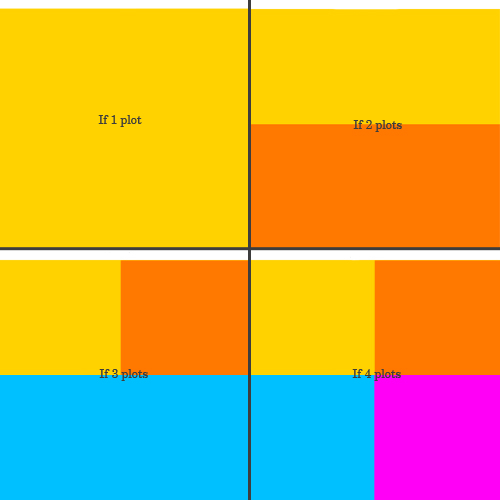
我正在使用UniformGrid来尝试获得这样的东西,但这是不正确的。
<UniformGrid x:Name="plots" Rows="2">
<StackPanel x:Name="plot1" IsEnabled="False" Visibility="Collapsed">
<Grid MinWidth="300" MinHeight="300">
<WpfPlot x:Name="hr_graph"/>
</Grid>
</StackPanel>
<StackPanel x:Name="plot2" IsEnabled="False" Visibility="Collapsed">
<Grid MinWidth="300" MinHeight="300" >
<WpfPlot x:Name="sat_graph"/>
</Grid>
</StackPanel>
<StackPanel x:Name="plot3" IsEnabled="False" Visibility="Collapsed">
<Grid MinWidth="300" MinHeight="300">
<WpfPlot x:Name="pul_graph"/>
</Grid>
</StackPanel>
<StackPanel x:Name="plot4" IsEnabled="False" Visibility="Collapsed">
<Grid MinWidth="300" MinHeight="300">
<WpfPlot x:Name="per_graph" />
</Grid>
</StackPanel>
</UniformGrid>回答 1
Stack Overflow用户
回答已采纳
发布于 2020-11-24 07:02:03
您可以使这个容器只是一个通用的ItemsControl,并根据可见面板的数量更改它的ItemsPanel。
例如:
<DataTemplate x:Name="PartsLayout">
<Grid>
<Grid.RowDefinitions>
<RowDefinition Height="Auto" />
<RowDefinition Height="*" />
</Grid.RowDefinitions>
<Grid>
<Grid.ColumnDefinitions>
<ColumnDefinition Width="*" />
<ColumnDefinition Width="Auto" />
</Grid.ColumnDefinitions>
<Slider x:Name="Slider" Margin="6" Value="4" Minimum="1" Maximum="4" TickFrequency="1" IsSnapToTickEnabled="True" />
<TextBlock Grid.Column="1" Margin="6" Text="{Binding Value, ElementName=Slider}" />
</Grid>
<ItemsControl x:Name="Items" Grid.Row="1">
<StackPanel x:Name="Part1" Background="Yellow" Grid.Row="0" Grid.Column="0" />
<StackPanel x:Name="Part2" Background="Green" Grid.Row="0" Grid.Column="1" />
<StackPanel x:Name="Part3" Background="Red" Grid.Row="1" Grid.Column="0" Grid.ColumnSpan="2" />
<StackPanel x:Name="Part4" Background="Blue" Grid.Row="1" Grid.Column="1" />
<ItemsControl.ItemsPanel>
<ItemsPanelTemplate>
<UniformGrid Rows="2" Columns="2" />
</ItemsPanelTemplate>
</ItemsControl.ItemsPanel>
</ItemsControl>
</Grid>
<DataTemplate.Triggers>
<DataTrigger Binding="{Binding Value, ElementName=Slider}" Value="3">
<Setter TargetName="Part4" Property="Visibility" Value="Collapsed" />
<Setter TargetName="Items" Property="ItemsPanel">
<Setter.Value>
<ItemsPanelTemplate>
<Grid>
<Grid.RowDefinitions>
<RowDefinition/>
<RowDefinition/>
</Grid.RowDefinitions>
<Grid.ColumnDefinitions>
<ColumnDefinition/>
<ColumnDefinition/>
</Grid.ColumnDefinitions>
</Grid>
</ItemsPanelTemplate>
</Setter.Value>
</Setter>
</DataTrigger>
<DataTrigger Binding="{Binding Value, ElementName=Slider}" Value="2">
<Setter TargetName="Part4" Property="Visibility" Value="Collapsed" />
<Setter TargetName="Part3" Property="Visibility" Value="Collapsed" />
<Setter TargetName="Items" Property="ItemsPanel">
<Setter.Value>
<ItemsPanelTemplate>
<UniformGrid Rows="1" Columns="2" />
</ItemsPanelTemplate>
</Setter.Value>
</Setter>
</DataTrigger>
<DataTrigger Binding="{Binding Value, ElementName=Slider}" Value="1">
<Setter TargetName="Part4" Property="Visibility" Value="Collapsed" />
<Setter TargetName="Part3" Property="Visibility" Value="Collapsed" />
<Setter TargetName="Part2" Property="Visibility" Value="Collapsed" />
<Setter TargetName="Items" Property="ItemsPanel">
<Setter.Value>
<ItemsPanelTemplate>
<Grid />
</ItemsPanelTemplate>
</Setter.Value>
</Setter>
</DataTrigger>
</DataTemplate.Triggers>
</DataTemplate>这是在普通的xaml -我有一个滑块,你选择的面板数量查看,并根据其价值,我改变不同面板的Visibility和ItemsPanel以及。
如果您正在代码隐藏中更改Visibility,那么您也可以在代码隐藏中更改ItemsPanel of ItemsControl。
因此,当需要单个面板时,您将其设置为简单的Grid,如果两个面板:UniformGrid 1x2,如果三个面板:Grid,具有两个相等的行和两个相等的列,并注意在面板上定义的Grid.Row、Grid.Column、Grid.ColumnSpan属性。对于四个面板,我们使用UniformGrid 2x2。
希望能帮上忙。
重要的:只有当面板应该始终保持相同的顺序时才能工作,例如,如果隐藏了“第2部分”,Part3就无法显示。否则,就会更加棘手--您需要动态地将内容分配给各个部分。
UPD:要在窗口上查看DataTemplate,可以使用ContentControl
<ContentControl Content="1">
<ContentControl.ContentTemlate>
... Put DataTemplate here ...
</ContentControl.ContentTemplate>
</ContentControl>页面原文内容由Stack Overflow提供。腾讯云小微IT领域专用引擎提供翻译支持
原文链接:
https://stackoverflow.com/questions/64963622
复制相关文章
相似问题

